Rotera PDF, Dela PDF, Lägg till anteckningar med Microsoft Edge PDF Viewer
Microsoft Edge , om du gillar det eller inte, har många trevliga saker för sig. En av de möjliga anledningarna till att man skulle välja Edge framför till exempel Chrome eller Firefox , är den fantastiska integrationen med resten av Windows 10 -resurserna.
En av de ganska förbisedda funktionerna är komplexiteten hos den inbyggda Edge PDF Viewer . Med den stora uppdateringen kan användare till och med rotera PDF(PDFs) -filer och spara dem med lätthet och detta samlade mycket positiv feedback. Stegen är snabba och enkla. Låt oss börja.
Rotera PDF(Rotate PDF) , Dela PDF(Share PDF) , Lägg till anteckningar(Add Notes) , etc, med Edge PDF Viewer
Du kan läsa PDF-filer(PDFs) och till och med rotera sidorna i Edge -webbläsaren. För att rotera en PDF -fil i Microsoft Edge - webbläsaren, följ stegen nedan:
1] Öppna (Open)PDF - filen med Microsoft Edge
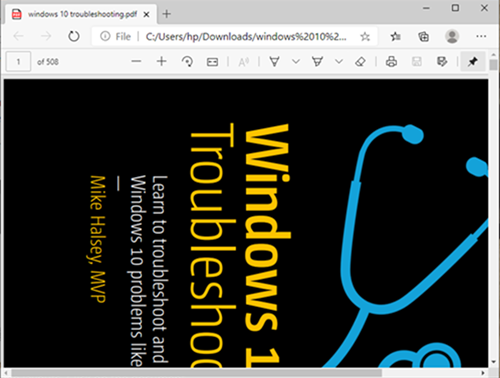
Välj nu Microsoft Edge(Microsoft Edge) från rullgardinsmenyn . Det skulle öppna filen i webbläsaren och du kommer att se kontroller överst på sidan.
2] Rotera PDF
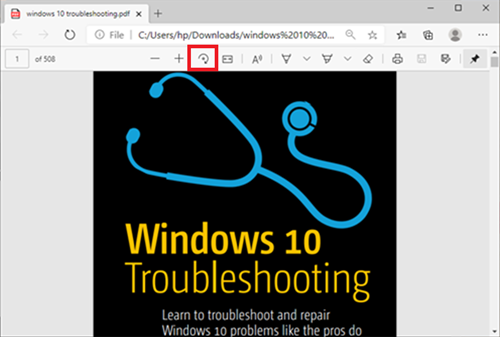
För att rotera PDF-filen trycker du bara på Rotera- (Rotate )knappen(Button) i verktygsfältet tills PDF -filen är upprätt.
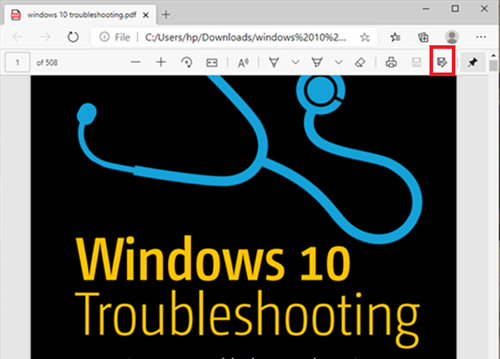
När det är gjort och du vill spara, flytta till det övre högra hörnet i webbläsaren och klicka på Spara-(Save) logotypen.
Läs(Read) : Gratis PDF-fixarverktyg för PC(Free PDF Fixer Tools for PC) .
Andra funktioner i Microsoft Edge PDF Viewer(Microsoft Edge PDF Viewer)
Förutom att rotera PDF- filer har Microsoft Edge -webbläsaren några andra fantastiska funktioner som kan intressera dig. Låt oss ta en titt och några av dessa funktioner.
- Ändra sidvylayout
- Läsa högt
- Dela PDF
- Rita/lägg till anteckningar
Dessa funktioner förklaras ytterligare nedan-
1] Ändra sidvylayout
Detta hjälper användare att växla mellan layouterna för en sida(Single Page) och två sida. Klicka(Click) på dokumentet och klicka på Sidvy(Page view) .
2] Läs högt
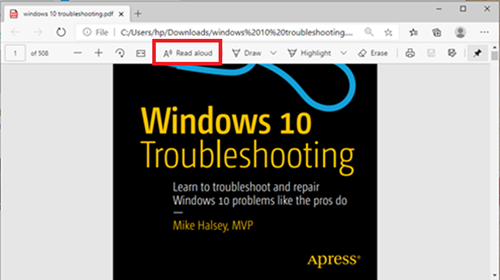
Läs högt(Read Aloud) är en annan ny funktion som låter en av de 3 berättarna läsa upp innehållet i dokumentet. Användare kan välja mellan de 3 rösterna och reglera läshastigheten.
3] Dela PDF
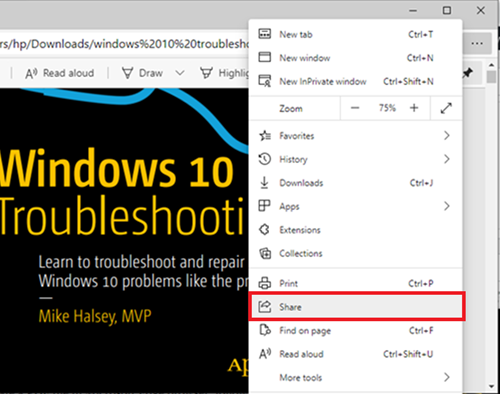
Detta är en fantastisk funktion för snabb och enkel delning av dokumentet via Mail , Twitter , Skype och andra. Användare kan också casta den till OneDrive eller OneNote med ett klick.
4] Rita/ Lägg till anteckningar
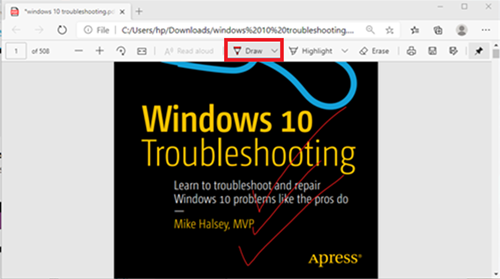
Med Draw- alternativen kan användare använda den fysiska pennan på pekskärmen eller lägga till anteckningar(add notes) med musen. Valet är ditt.
Som du kan se kan användare nu rotera PDF i Edge och mycket mer på ett ganska sömlöst sätt.
I ett fall där en användare inte kan spara PDF- filer i Edge -webbläsaren, kan användaren överväga att använda Adobe Reader .
Redigera och spara med Adobe Reader
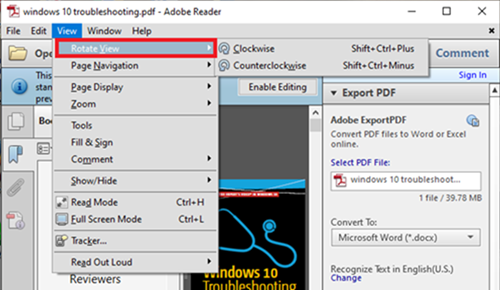
Adobe Reader är ett namn som är kopplat till PDF- dokument. Det är ett komplett paket som låter användare redigera PDF - dokument och till och med konvertera dem till andra format.
För att rotera PDF -filen i Adobe , öppna först (First)PDF -filen med Adobe Reader .
Gå sedan till fliken Visa(View) och välj att rotera den(rotate it) efter behov. Efter det, gå till Arkiv(File) och välj Spara(Save) eller Spara som(Save as) .
Hoppas det här hjälper.
Related posts
Hur man markerar text i PDF-dokument i webbläsaren Microsoft Edge
Hur man använder PDF Tool & Inking-funktionen i Microsoft Edge
Text Highlighter fungerar inte i Microsoft Edge
Hur man signerar ett PDF-dokument i Microsoft Edge
Aktivera eller inaktivera minimenyn för PDF-filer i Microsoft Edge
Hur man visar favoritfältet i Microsoft Edge på Windows 10
Blockera eller stoppa Microsoft Edge popup-tips och meddelanden
Aktivera eller inaktivera Online Shopping-funktionen i Microsoft Edge
Microsoft Edge för Mac kraschar, fungerar inte eller ger problem
Hur man installerar webbläsaren Microsoft Edge på Chromebook
Hur man spelar det nya surfspelet i Microsoft Edge
Hur man ändrar standard PDF Viewer i Windows 10 från Edge till någon annan
Inaktivera F12-kortkommandon för Microsoft Edge Developer Tools
Aktivera System Print Dialog i Microsoft Edge i Windows 10
Hur man delar en webbadress med hjälp av webbläsaren Microsoft Edge
Microsoft Edge fortsätter att återställa automatiskt vid omstart i Windows 11/10
Microsoft Edge fryser eller kraschar när du öppnar en PDF
Microsoft Edge kan inte öppnas med det inbyggda administratörskontot
Skapa en genväg för att öppna webbläsaren Microsoft Edge i InPrivate-läge
Inaktivera standardinbyggd PDF Viewer i Chrome, Firefox, Edge, Safari
